Иногда, когда человек знакомится с новой программой, он вообще не понимает, как в ней работать, тем более если интерфейс очень недружелюбный. Конечно, что касается последнего, в "Бандикаме" это не так, но все остальное касается каждого новичка, решившего попробовать записать видео с монитора своего компьютера.
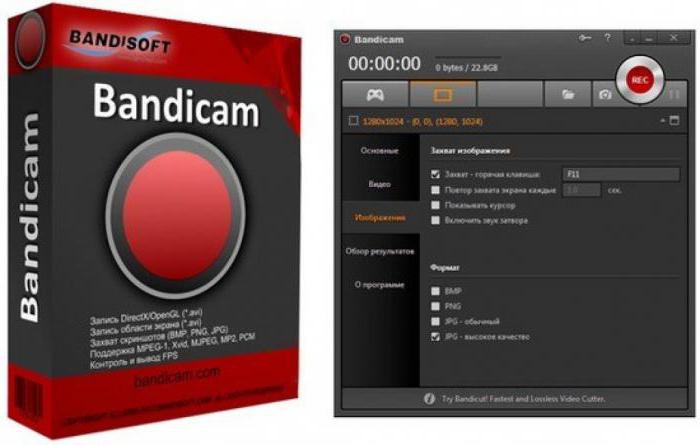
В этой статье мы поговорим о том, как правильно настроить "Бандикам" для записи игр. Разберем настройки как видео, так и звука, а также детально изложим все инструкции по правильной наладке программы, чтобы в будущем, после съемки видео, получался лишь качественно отснятый материал.
Где загрузить программу на свой компьютер
Не каждый человек знает, что ежедневно в интернете выкладывается огромное количество вирусов, которые, чисто теоретически, вы можете скачать на свой компьютер, тем самым заразив его. Если вы до сих пор не понимаете, о чем идет речь, то тут все просто. Дело в том, что "Бандикам" нужно скачивать исключительно с официального сайта разработчика и не доверять ненадежным источникам.
Абсолютно каждый злоумышленник может загрузить программу себе, после чего изменить ее, внеся вирус, и выложить обратно в сеть, тем более статья, скорее всего, будет с подзаголовком "Скачать "Бандикам" абсолютно бесплатно", чтобы доверчивый потребитель сразу же кинулся на наживку.
Конечно, с официального сайта загруженная версия "Бандикам" будет демо, и вы получите, так сказать, не полный продукт, но советуем все же купить программу, чтобы не подвергать свой компьютер заражению вредоносным программным обеспечением.
После того как мы указали, откуда именно нужно загружать программу, можно переходить к рассказу о том, как настроить "Бандикам" для записи игр.
Настройка видео
Чтобы провести настройку видео в программе "Бандикам", не нужно проходить курс обучения программы, тем более если у вас перед глазами наша инструкция. Сейчас мы подробно разберемся, как провести наладку видео, чтобы всего за пару минут вы смогли начать съемку со своего монитора.
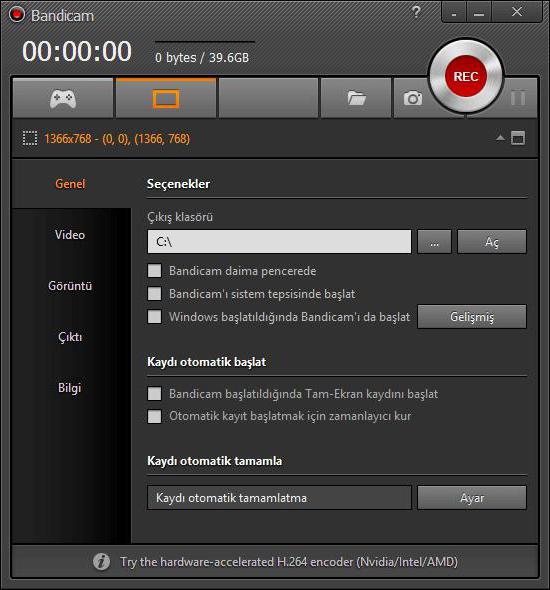
Итак, все, что вам нужно, - это:
- После открытия программы перейти на вкладку FPS, которая располагается на боковой панели слева.
- В меню наложения FPS отметить пункт "Позиция на экране" и на пиктограмме справа указать, где именно будет располагаться индикатор частоты кадров. Это необходимо, чтобы во время записи вы отслеживали, сколько кадров в секунду в данный момент записывается.
- В меню ограничения FPS отметить пункт "Установить ограничение" и в форме справа вписать значение от 30 до 60. Если вы не уверены в мощности своего компьютера, устанавливайте 30 FPS, это значительно повысит его производительность.
В целом это все, что необходимо сделать для настройки видео, теперь вы еще немного узнали информации о том, как настроить "Бандикам" для записи игр, но это еще далеко не все.
Настройка звука
Сейчас мы разберем, как настроить в "Бандикаме" звук, чтобы вы смогли записывать не только видео.
Звук - это неотъемлемая составляющая при записи видео, только вот после скачивания программы у нее по стандарту отключена опция записи системного звука. Сейчас мы как раз разберем, как это исправить.
Чтобы включить запись звука, вам потребуется:
- Войти в настройки записи. Для этого на главном экране программы перейдите во вкладку "Видео" и нажмите соответствующую кнопку "Настройки" в графе "Запись".
- В окне, которое после этого отобразится, поставить галочку рядом с "Запись звука".
- В поле, где нужно выбрать основное устройство, указать название своих динамиков.
- В поле, где указываются дополнительные устройства, указать название микрофона (если вы хотите записывать свой голос).
Теперь вы знаете практически все о том, как настроить "Бандикам" для записи игр. Но это еще не все.
Улучшение качества
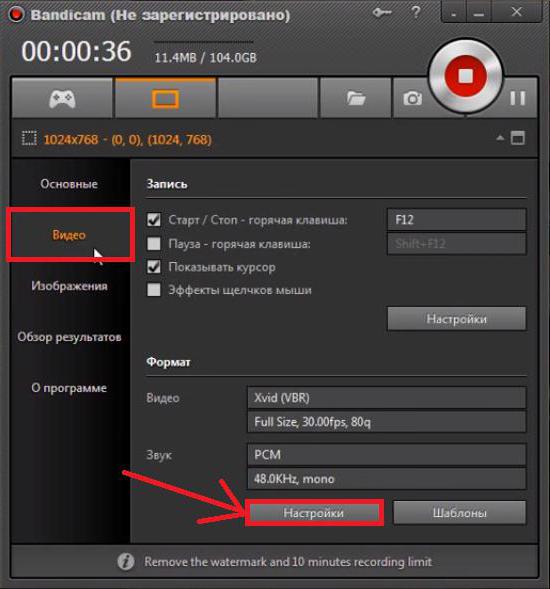
Теперь же поговорим о том, как улучшить качество записи звука и видео. Для этого вам потребуется всего лишь поднять все показатели на максимальные отметки.
- Войдите в настройки формата.
- Поставьте формат файла AVI.
- Укажите полный размер в поле "Размер".
- Укажите 60 FPS.
- Укажите качество - 100.
- Поднимите битрейт на максимальное значение.
- Увеличьте значение частоты на максимум.
Теперь вы знаете все о том, как настроить "Бандикам" для записи игр, можете смело начинать запись.






















